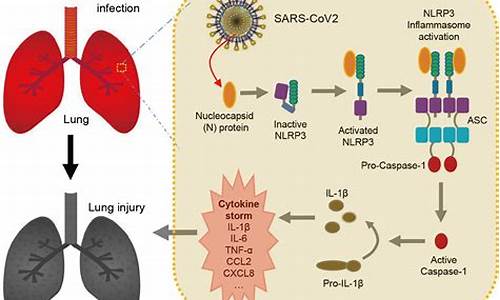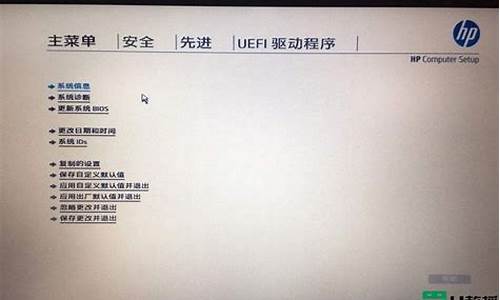怎么确定自己电脑系统-如何确定自己电脑系统
1.如何查看自己所用的电脑是什么操作系统和位数?
2.如何知道自己电脑到底适合哪个系统?
3.电脑怎样查看系统?
如何查看自己所用的电脑是什么操作系统和位数?

1、首先,按住快捷键win+R,调出运行面板,在搜索栏输入cmd,按enter键。
2、进入Windows控制台。
3、在控制台输入>systeminfo,等待一会,会列出计算机的所有相关系统信息。
4、其中有一项“系统类型”,表示的就是当前操作系统的位数,如 x64-based PC 表示这台电脑当前的操作系统是64位。而32位操作系统的“系统类型”会显示为 x86-based PC。
5、下一个参数“处理器”显示的就是计算机硬件的位数了,与当前安装的操作系统无关,此处显示Intel64 Family ...就表示当前计算机CPU是64 位的。实践证明,64位的CPU可以运行64位的操作系统,也可以运行32位的操作系统。
如何知道自己电脑到底适合哪个系统?
借助驱动精灵来测试自己到底适合哪个系统。
打开驱动人生,打开“本机驱动”页面,找到“装机评估”选项。这个功能可以评估您的电脑是否适合其他的操作系统,并且提前帮您下载好新系统需要的电脑驱动。这有助于您装机后无需下载即可快速安装驱动。
在“请选择操作系统”的下拉框中选择你要评估的系统,这里以Windows10(64)为例,然后点击“开始评估”就可以快速评估电脑了。
整个评估过程不超过5秒钟,您即可看到评估结果。如下图,电脑100%支持Windows10(64)系统,这说明,电脑如果升级到Windows10,是可以完美运行的。
电脑怎样查看系统?
问题一:怎么查看自己电脑当前系统是什么版本 1、右键点击桌面“这台电脑”(windows8.1是这台电脑,windows7是计算机,windows矗xp是我的电脑)
选择属性,如图
2、在打开的属性界面,可以看到系统版本
windows8.1如图
windows7如图
windows XP如图
3、windows7下载网站很多,百度一下就有了
问题二:如何查看电脑的系统 打开任务管理器,选择进程,最下面的System Idle Process 选项CPU所显示的数值就是系统所占的百分比
问题三:如何查看电脑属于什么系统 第一种方法:
1、右键点击“我的电脑”,在弹出的菜单中选择“属性”;
2、打开属性后在常规里面找到系统,这里面会显示出来是什么系统。
第二种方法:
点击“开始”菜单→运行→输入dxdiag→点击“确定”即可显示操作系统。
问题四:怎么看电脑用的是什么系统 右击我的电脑,点击属性
问题五:怎样查看我的电脑安装的操作系统版本 XP:我的电脑―属性
WIN7:计算机―属性
问题六:怎样查看电脑的Windows是什么版本? 在运行框内输入“dxdiag”进入可以查看系统版本,当然右击我的电脑――属性也可以看。还可以通过Windows优化大师可以看,这个麻烦一些。
问题七:怎样查看自己的电脑系统是多少位的 第一种方法:右击“计算机”,选择属性,在“系统”栏中“系统类型”显示系统是32位或者64位
第二中方法:点击“开始”-->“运行”输入CMD后回车,进入的是DOS的窗口。
在窗口输入systeminfo之后回车,显示出一系列系统信息,里面有个“系统类型”,是X86的话就是32位的系统,是X64的话就是64位。
第三种方法:就是利用第三方软件工具。
问题八:win7系统电脑怎样查看系统是多少 1、点击windows7旗舰版桌面上的开始菜单,然后进入“控制面板”中,再点击进入“系统和安全”,选择管理工具项,打开性能监视器,点击进入监视器。
2、然后在雨林木风win7旗舰版打开的监视器里面,可看到电脑的占用情况。在管理器的菜单栏下面有一栏选项卡,从“概述”来看,是包含了系统上的全部信息,但不够详细,如要看详细可从个别选项卡中查看。
3、切换到CPU选项卡中,可看到电脑的CPU使用情况,包括软件和服务的使用情况。
4、在内存选项卡里面,可显示各线程的内存占用情况,所以可在这边查看到系统上占用比较大内存的线程,然后将它关闭掉。
问题九:怎么查看自己电脑系统是属于哪个盘? 看任务管理器的进程的映像路径,看那些系统进程,是在哪个盘下,那就是使用的那个盘的系统
问题十:怎样查看电脑是win几? 电脑里有没有库,有的话就是7或8,再点属性看
声明:本站所有文章资源内容,如无特殊说明或标注,均为采集网络资源。如若本站内容侵犯了原著者的合法权益,可联系本站删除。